
 |
|
|
Главная --> Промиздат --> Интерполирование поверхности Диалог Вычитание тренда (Стандартная опция) Набор данных, из которых вычитается тренд Настройка параметров поиска соседства Регулировка отображения поверхности тренда Отображение оцененного тренда Размер области поиска соседства Степень полинома 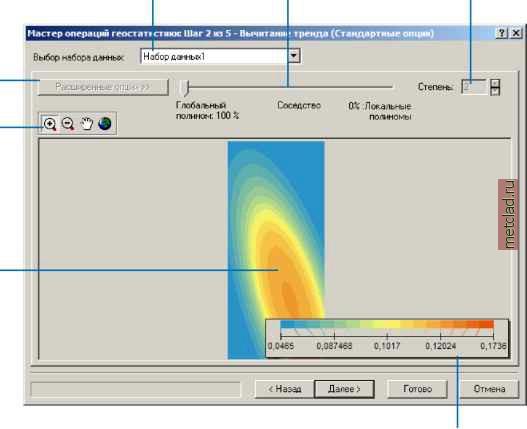 Легенда карты Удаление глобальных и локальных трендов из данных: вычитание тренда Чтобы определить присутствует ли в ваших данных глобальный тренд, воспользуйтесь инструментом ESDA, который носит название Анализ тренда (см. Главу 4, Исследовательский анализ пространственных данных). По существу, вы раскладываете свои данные на детерминистскую составляющую - тренд, и случайную автокоррелированную составляющую. После вычитания тренда, кригинг будет выполнен для остатков. Перед выполнением окончательной интерполяции, тренд снова прибавляется к результирующей поверхности. Подсказка Степень трендов Для определения поверхности тренда используйте глобальные полиномы низких степеней, если только у вас нет серьезных оснований поступить по-другому. Интерактивная оценка тренда 1. В диалоге Выбор геостатистического метода выберите ординарный, универсальный или дизъюнктивный кригинг и нужный тип результирующей поверхности в диалоге Геостатистические методы. 2. В меню Порядок вычитаемого тренда задайте степень полинома. 3. Нажмите Далее. Примечание: Если вы зададите какую-либо степень полинома (все опции, кроме Нет), после нажатия кнопки Далее появится диалог Вычитание тренда. 4. В диалоге Вычитание тренда, перемещая движок между двумя крайними положениями, вы определяете размер окна, позволяющего перейти от глобального к локальному полиному. Вы можете также задать параметры поиска соседства, нажав на кнопку Расширенные опции. 5. Нажмите Далее. 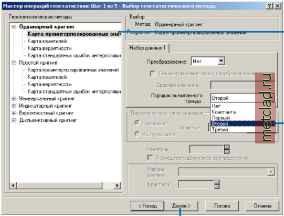 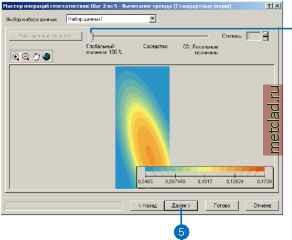 Отображение геостатистических слоев и управление ими в этой ГЛАВЕ Что такое геостатистический слой? Добавление слоев Работа со слоями на карте Управление слоями Просмотр геостатистических слоев в ArcCatalog Представление геостатистического слоя Изменение символики геостатистического слоя Классификация данных Определение масштаба, при котором будет отображаться геостатистический слой Экстраполяция значений точек, находящихся за пределами исследуемой территории Сохранение и экспорт геостатистических слоев ArcMap и модуль Geostatistical Analyst предлагают множество инструментов, с помощью которых вы можете отображать данные и управлять ими. Воспользовавшись инструментами отображения, вы можете получить прекрасную карту и, проанализировав ее, глубже понять свои данные с тем, чтобы иметь возможность принимать более эффективные решения. Исследование данных особенно важно при использовании модуля Geostatistical Analyst, поскольку через понимание вы приходите к созданию более правильных моделей и построению более точных поверхностей. Хотя инструменты управления и не помогают напрямую при построении поверхностей в модуле Geostatistical Analyst, эти инструменты незаменимы для организации вашей работы с картой и могут помочь вам в процессе обдумывания решений. Многие из инструментов отображения данных и управления ими, используемые для работы с любым из слоев ArcMap, применимы также для работы с геостатистическим слоем. В этой главе, мы рассмотрим только основные инструменты работы со слоями данных, наиболее часто используемые в модуле Geostatistical Analyst, и те инструменты, которые используются только для работы с геостатистическими слоями. Обратитесь, пожалуйста, к книге ArcMap. Руководство пользователя для информации о других инструментах, применимых ко всем типам слоев данных, включая геостатистические слои.
|